一玩助手是一款运行速度快的安卓模拟器,它自带了截屏功能,方便用户截取游戏操作画面。那么在一玩助手模拟器中该如何截图呢?截图后这些图片又被保存到哪里了呢?下面就让我们一起来看看吧。
一玩助手截图方法
1、首先打开电脑中的一玩助手模拟器,然后在其界面底部的功能列表中就可以看到“截屏”功能了;

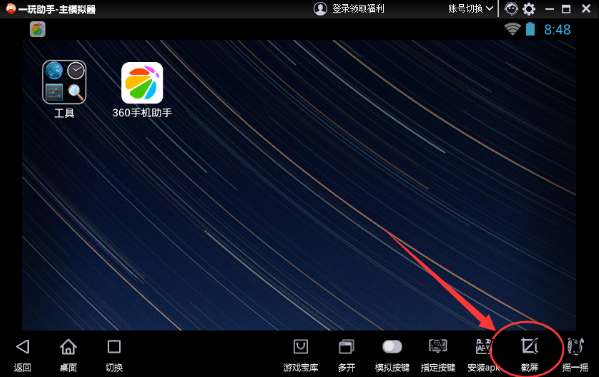
2、点击“截图”后一玩助手就会帮我们截取当前的模拟器画面,并会提示我们截图成功;
3、当看到它提示我们截图成功后,我们只需打开QQ的聊天窗口,接着在输入框中点击鼠标右键,在弹出的选项中点击“粘贴”;

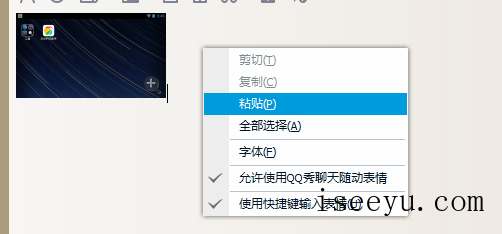
4、这个时候你会发现我们刚才截图的图片被粘贴到QQ聊天窗口中了,之后我们用鼠标右键点击该图标,在弹出的选项中点击“另存为”,最后将其保存到想要保存的位置就可以了。

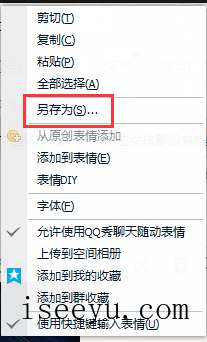
以上就是关于一玩助手截屏功能的使用方法介绍,大家可以体验下(了解更多精彩教程资讯,请关注chuwenyu.com(初吻鱼))。





